
youtubeのアップロード動画に自動でアノテーションを設定する方法
2018/02/09
こんばんは、末広です。
今回の記事は、
「youtubeのアップロード動画に自動でアノテーションを設定する方法」
です!
Contents
youtubeの自動アノテーションとは?
前回、「手動でアノテーションを設定する方法」を紹介しましたが、
今回は手動で設定するアノテーションとは、別のアノテーションです。
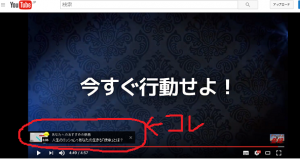
youtubeをご覧になっている時に見かけたことがあると思います。
今回はこちらの設定方法とメリットやデメリットを説明していきます!
youtubeのアップロード動画に自動アノテーションを設定する方法!
設定方法は、
You tubeにログインし、
●画面右上のあなたのアカウントをクリック↓
●次に、クリエイターツールをクリック↓
●するとyou tubeのダッシュボード画面になりますので、
ダッシュボード画面左メニューの「チャンネル」をクリック↓
●「チャンネル」のプルダウンメニューから「注目のコンテンツ」をクリック↓
●「注目のコンテンツ」画面の「おすすめ動画または再生リスト」の「コンテンツをおすすめ」をクリック↓
●すると、「紹介する動画または再生リストを選択」という画面が出てきますので、「最新のアップロード」もしくは「動画または再生リストを選択する」のどちらかを選びます。↓
●「動画または再生リストを選択する」を選択した場合は、選択するとあなたが今までにアップロードした動画のリストが出てきますので、その中からあなたが最も紹介したい動画を選びます。動画を選んだら「保存」をクリック↓(※「最新のアップロード」を選択した場合は、そのまま「保存」を押して次へ↓)
●そうすると「注目のコンテンツ」の画面に変わり、表示方法の画面が出ます。「表示のタイミング」のメニューから「動画の最後」か「開始位置を設定」をどちらか選びます。(※「開始位置を設定」を選択すると表示したい時間を設定することが出来ます。)↓
●次に「タイミングの最適化」のチェックをそのままか、外すかします。(※どちらでも構いません)↓
●次に「カスタムメッセージ」を付けるか、付けないかを選択します(※どちらでも構いません)↓
●これらの設定が終われば「更新」をクリック。 すると画面左上の青いライン上に「保存しました。」という文字がでますので、それで完了です!
お疲れさまでした!
自動アノテーションのメリットとデメリット
自動アノテーションのメリットは、
・一度設定すれば動画をアップロードする度に自動で表示される。(過去に大量にアップロードした動画にも表示される)
・パソコン、スマホの両方に表示される。
デメリット
・チャンネル登録や関連サイトのURLは設定できない。
・おすすめの動画を1つしか紹介できない
・「カード」を付けた動画には表示されない(※訂正:動画では「手動アノテーション」を付けたモノに表示されないと説明してしまいました。失礼しましたm(__)m)
以上がメリットとデメリットでした。
手動アノテーションと自動アノテーションを設定して、集客に力を入れましょう!
末広
[cc id=2791]
あなたにおススメの記事!
-
 1
1 -
GPT-4oの特徴とSNSマーケティング活用方法
こんにちは末広です。 今回の記事は今話題のchatGPTの進化版「 ...
-
 2
2 -
簡単な不労所得システムの作り方
こんにちは末広です。 今年に入ってコ●ナや世界情勢などで原油の価格 ...


